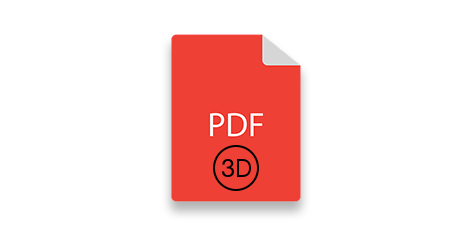
Các tệp PDF được sử dụng phổ biến và thường xuyên do các điểm mạnh và tính năng mà định dạng này hỗ trợ. Một tính năng quan trọng, trong bối cảnh thiết kế, là sự hỗ trợ cho các đối tượng 3D. Bạn có thể đưa nội dung 3D chất lượng cao vào tệp PDF. Bài viết này đề cập đến cách trong C# chuyển đổi tài liệu PDF 3D. Hơn nữa, các tệp PDF 3D rất hữu ích khi bạn cần chia sẻ các chi tiết trực quan. Ví dụ: danh mục sản phẩm hoặc đánh giá thiết kế, v.v. Với API Aspose, bạn có thể dễ dàng chuyển đổi và kết xuất các tệp PDF như vậy. Aspose.PDF for .NET API cho phép bạn tạo ứng dụng Trình chuyển đổi PDF 3D bằng C# hoặc VB.NET.
API chuyển đổi PDF C# 3D
Aspose.PDF for .NET API hỗ trợ tạo và thao tác với các tệp PDF. Chúng tôi đã hỗ trợ chuyển đổi và hiển thị tài liệu PDF 3D do yêu cầu tính năng lặp đi lặp lại. Bạn có thể chuyển đổi các tệp PDF 3D thành tệp Hình ảnh hoặc HTML một cách hiệu quả. Chuyển đổi sang định dạng HTML có thể giúp bạn tạo ứng dụng 3D PDF Converter trong khi kết xuất thành hình ảnh có thể giúp bạn tạo ứng dụng 3D PDF Viewer. Hãy để chúng tôi khám phá các trường hợp sử dụng sau:
Tạo Trình chuyển đổi PDF 3D trong C#
Ở đây chúng tôi sẽ xem xét các trường hợp sử dụng Chuyển đổi C# 3D PDF. Trước hết, chúng tôi sẽ chuyển đổi tài liệu PDF 3D thành HTML ở định dạng tệp C#. Bạn có thể làm theo các bước dưới đây để chuyển đổi:
- Tải tệp PDF 3D đầu vào
- Đặt các tùy chọn khác nhau để lưu tệp HTML
- Lưu tệp HTML đầu ra
Đoạn mã sau cho biết cách chuyển đổi PDF 3D sang HTML bằng C#:
Document document = new Document(dataDir + "3DTest.pdf");
HtmlSaveOptions options = new HtmlSaveOptions
{
SplitIntoPages = false,
FixedLayout = true,
CompressSvgGraphicsIfAny = false,
SaveTransparentTexts = true,
SaveShadowedTextsAsTransparentTexts = true,
RasterImagesSavingMode = HtmlSaveOptions.RasterImagesSavingModes.AsEmbeddedPartsOfPngPageBackground,
PartsEmbeddingMode = HtmlSaveOptions.PartsEmbeddingModes.EmbedAllIntoHtml
};
document.Save(dataDir + "3Doutput.html", options);
Sau khi chuyển đổi 3D PDF sang HTML trong C#, chúng ta hãy tiếp tục khám phá chuyển đổi 3D PDF sang Hình ảnh. Ở đây chúng tôi sẽ chuyển đổi nó thành hình ảnh PNG trong C#.
Bạn có thể hiển thị tệp PDF 3D thành hình ảnh. Chuyển đổi này hữu ích trong các tình huống khi bạn cần xem trước tệp để phê duyệt báo giá của sản phẩm, một số thông báo thay đổi thiết kế và nhiều tình huống khác. Vì vậy, bạn có thể làm theo các bước dưới đây để chuyển đổi PDF 3D thành hình ảnh PNG trong các ứng dụng Chuyển đổi PDF 3D của mình:
- Tải tệp PDF 3D đầu vào
- Đặt độ phân giải hình ảnh
- Tạo hình ảnh PNG làm đầu ra
Đoạn mã sau đây dựa trên các bước có thể tạo hình ảnh của tệp PDF 3D bằng C#:
// mở tài liệu
Document pdfDocument = new Document(dataDir + "3D.pdf");
using (FileStream imageStream = new FileStream(dataDir + "3DPDF.png", FileMode.Create))
{
// Tạo đối tượng Độ phân giải
Resolution resolution = new Resolution(300);
// Tạo thiết bị PNG với các thuộc tính được chỉ định (Chiều rộng, Chiều cao, Độ phân giải)
PngDevice pngDevice = new PngDevice(resolution);
// Chuyển đổi một trang cụ thể và lưu hình ảnh vào luồng
pngDevice.Process(pdfDocument.Pages[1], imageStream);
// Đóng luồng
imageStream.Close();
}
Sự kết luận
Cuối cùng, chúng tôi đã khám phá các tính năng được hỗ trợ khác nhau cho các tệp PDF 3D trong Aspose.PDF for .NET API. Chúng ta đã học cách tạo ứng dụng 3D PDF Converter bằng C#. Tuy nhiên, nếu bạn muốn khám phá thêm về các định dạng tệp được hỗ trợ, vui lòng liên hệ với chúng tôi tại Diễn đàn hỗ trợ miễn phí.